
Funktionen -Einstellungen
- Benutzer - Einstellungen pro Modul - Belegerfassung 
Die Benutzereinstellungen ermöglichen es Ihnen, die Funktionen und das Erscheinungsbild des Belegerfassungsfensters an Ihre Bedürfnisse anzupassen. Diese Einstellungen können für jeden Benutzer unterschiedlich sein.
 Sie können für
jeden Benutzer verschiedene Sets mit Benutzereinstellungen erstellen.
Die Sets erstellen Sie über die Auswahlliste links neben dem Symbol Benutzereinstellungen. Klicken Sie danach
auf Benutzereinstellungen, um
die Details für das Set festzulegen. In der Grundeinstellung des Programms
sind bereits drei Sets vordefiniert, eines davon speziell zur Erfassung
von Belegen in Fremdwährung. Alle Sets können Sie jedoch über die Benutzereinstellungen
individuell an die Anforderungen Ihres Unternehmens hin anpassen. Dort
können Sie auch unter der Registerkarte Funktion,
Feld Währung die vordefinierten
Namen der Sets ändern.
Sie können für
jeden Benutzer verschiedene Sets mit Benutzereinstellungen erstellen.
Die Sets erstellen Sie über die Auswahlliste links neben dem Symbol Benutzereinstellungen. Klicken Sie danach
auf Benutzereinstellungen, um
die Details für das Set festzulegen. In der Grundeinstellung des Programms
sind bereits drei Sets vordefiniert, eines davon speziell zur Erfassung
von Belegen in Fremdwährung. Alle Sets können Sie jedoch über die Benutzereinstellungen
individuell an die Anforderungen Ihres Unternehmens hin anpassen. Dort
können Sie auch unter der Registerkarte Funktion,
Feld Währung die vordefinierten
Namen der Sets ändern.
Öffnen Sie die Benutzereinstellungen, indem Sie auf das betreffende Symbol in der Symbolleiste im Belegerfassungsfenster klicken oder indem Sie folgenden Weg wählen: Funktionen – Einstellungen – Benutzer – Einstellungen pro Modul – Belegerfassung.
Registerkarte "Standard"
Hier können Sie zwischen drei vordefinierten Einstellungen für die Anzeige von Spalten und Feldern wählen:
Einfach: Nur Basisfunktionen werden angezeigt.
Normal: Standardfunktionen werden angezeigt.
Erweitert: Alle Funktionen werden angezeigt.
Über die folgenden Registerkarten können Sie die Feinabstimmungen vornehmen.
 Tipp: Sie können dort auch weitere
Einstellungen in Ergänzung zur vordefinierten Einstellung treffen.
Tipp: Sie können dort auch weitere
Einstellungen in Ergänzung zur vordefinierten Einstellung treffen.
Registerkarte "Spalten"
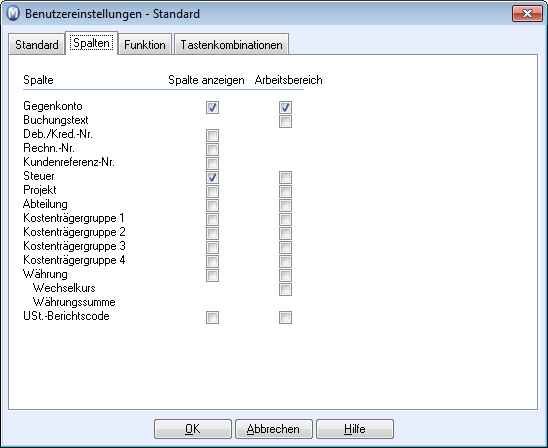
Spalte anzeigen: Bestimmen Sie hier, welche Spalten im Belegerfassungsfenster angezeigt werden, indem Sie die relevanten Kontrollkästchen markieren.
Arbeitsbereich: Hier können Sie allgemeingültig festlegen, in welches Feld der Cursor nach dem Drücken von [ENTER] springen soll. Indem Sie diese Einstellung individuell auf Ihre Arbeitsprozesse hin anpassen, können Sie eine Vielzahl von Tastenanschlägen sparen.
Weitere Hinweise zu den Spalten finden Sie hier.
Registerkarte "Funktion"
AUTOMATISCH
Hier können Sie die allgemeinen Richtlinien für die Belegerfassung festlegen. Markieren Sie die Kontrollkästchen, wenn Sie die Funktion aktivieren möchten.
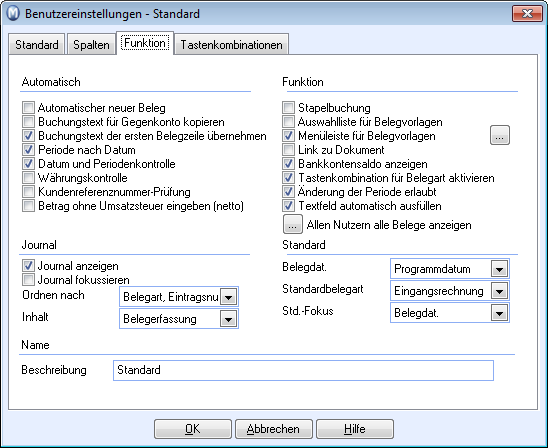
Automatischer neuer Beleg vergibt automatisch eine neue Belegnummer in der nächsten Zeile. Sie können entweder diese Funktion nutzen oder [+] drücken, wenn Sie den Betrag in der letzten Eingabezeile eingetragen haben, um eine neue Belegnummer zu erhalten.
Details beim Doppeleintrag kopieren bedeutet, dass die Beschreibungen in der Eingabezeile ebenso automatisch zum Gegenkonto kopiert werden.
Belegtexte der ersten Belegzeile übernehmen: Wählen Sie diese Option, um denselben Text in allen Belegzeilen zu haben. Diese Funktion nimmt den Text von der ersten Belegzeile und kopiert ihn in alle anderen Belegzeilen.
Wenn Sie Periode nach Datum wählen, wird automatisch die richtige Periode erfasst, wenn Sie Daten eingeben.
Datum und Periodenkontrolle erstellt eine Warnung, wenn das Belegdatum außerhalb der gewählten Periode liegt.
Währungskontrolle erstellt eine Warnung, wenn das aktuelle Datum außerhalb der Periode liegt, die Sie für die betreffende Währung gewählt haben (Einstellungen – Buchhaltung – Einstellungen pro Modul – Währung).
Betrag ohne Umsatzsteuer eingeben (netto): Ermöglicht es Ihnen, die Netto-Beträge für jene Konten einzugeben, die mit einem Steuerschlüssel verknüpft sind. Die Umsatzsteuer wird berechnet und als eine separate Zeile in der Belegerfassung erfasst.
 Hinweis: Beträge, für die Steuerschlüssel
verwendet werden, die als Auslandsservice
markiert sind, werden immer netto erfasst, selbst wenn dieses Kontrollkästchen
nicht markiert ist.
Hinweis: Beträge, für die Steuerschlüssel
verwendet werden, die als Auslandsservice
markiert sind, werden immer netto erfasst, selbst wenn dieses Kontrollkästchen
nicht markiert ist.
Sie kontrollieren diese Einstellung unter Funktionen
- Einstellungen - Buchhaltung - Buchhaltungseinstellungen - Konfiguration
der Steuerschlüssel: Markieren Sie den betreffenden Steuerschlüssel
in der Liste, klicken Sie auf das Bearbeiten-Symbol,
wechseln Sie zur Registerkarte Auslandsservice
und überprüfen Sie dort, ob das Kontrollkästchen Auslandsservice
markiert ist.
FUNKTION
Stapelbuchung: Ermöglicht einen gebündelten Übertrag zum Hauptbuch über Belegart und Periode hinweg.
Auswahlliste für Belegvorlagen: Erleichtern die Standard-Belegerfassung und die periodengerechte Abgrenzung von Kosten. Markieren Sie dieses Kontrollkästchen, um die benutzerdefinierten Belegvorlagen in der Belegerfassung zu aktivieren, d. h. diejenigen, die über den Assistenten für Belegvorlagen erstellt wurden und dort weiter bearbeitet werden können. Lesen Sie hier mehr dazu.
Menüleiste für Belegvorlagen: Aktiviert Schaltflächen und Tastenkombinationen mit Belegvorlagen, mithilfe derer Sie Belege leichter erfassen können. Sie können zusätzlich einige der am häufigsten verwendeten benutzerdefinierten Belegvorlagen zu den Belegvorlagen hinzufügen, die hier vordefiniert hinterlegt sind. Lesen Sie hier mehr dazu.
Link zu Dokument: Ermöglicht es Ihnen, ein Dokument anzuhängen. Lesen Sie mehr dazu unter Wie verlinkt man ein Dokument mit einem Journal?
Bankkontobilanz anzeigen: Wenn Sie dieses Kontrollkästchen markieren, werden die ersten neun Bank-/Kasse-Konten mit den niedrigsten Kontonummern angezeigt. Es handelt sich hierbei um Konten, die im Kontenplan eine Markierung unter Bank/Kasse anzeigt vorweisen können. Lesen Sie hier mehr zum Kontenplan und zu Bank-/Kasse-Konten.
Tastenkombination für Belegart aktivieren: Wenn Sie die Markierung entfernen, können Sie die Belegarten nicht mehr mit den Tastenkombinationen [/] oder [*] ändern, wenn Sie in der nächsten Zeile des Belegs stehen.
Änderung der Periode erlaubt: Wenn Sie diese Markierung entfernen, können Sie keine Perioden in der Belegerfassung ändern.
Textfeld automatisch ausfüllen: Wenn Sie diese Markierung entfernen, wird das Textfeld nicht automatisch ausgefüllt.
JOURNAL
Journal anzeigen: Zeigt die Journalliste im unteren Teil des Belegerfassungsfensters. Dieses Fenster hilft Ihnen z. B. dabei, nach vormals erfassten und bereits ins Hauptbuch übertragenen Belegen zu suchen. Es wird u. a. zum Stornieren von Belegen verwendet.
Journal fokussieren: Der letzte eingegebene Beleg wird automatisch an der ersten Stelle der Belegliste angezeigt.
Link zu Dokument: Es können dann Dokumente an Belegeinträge geknüpft werden.
Ordnen nach: Wählen Sie, ob die Belegliste nach Registrierauftrag oder Belegart, Eintragsnummer, Zeilennummer sortiert werden soll.
Inhalt: Wählen Sie einen bestimmten Inhalt für das Journal. Wenn Sie die Postenliste wählen, können Sie Belege sehen, die im aktuellen Jahr auf ein bestimmtes Konto verbucht wurden. Für welches Konto die Posten angezeigt werden, hängt von der Kontonummer ab, die in der Kontenspalte im oberen Bereich der Belegerfassung angegeben ist. Die Postenliste enthält Belege, die sowohl in der Belegerfassung als auch im Hauptbuch stehen.
STANDARD
Belegdatum: Wählen Sie, ob das Programmdatum oder das zuletzt verwendete Datum als Belegdatum beim Öffnen der Belegerfassung vorgeschlagen wird.
Standardbelegart: Wählen Sie, welche Belegart standardmäßig jedes Mal, wenn Sie ein leeres Belegerfassungsfenster öffnen, vorgeschlagen wird.
Std.-Fokus: Wählen Sie, wo der Cursor positioniert werden sollte, wenn Sie einen neuen Beleg erfassen.
Allen Nutzern alle Belege anzeigen: Gibt Ihnen Zugang zu von Dritten erfassten Belegen. Die Belege werden dann auf Sie übertragen. Grundsätzlich hat nicht jeder Benutzer Zugang zu jedem Beleg, doch als Systemadministrator dürfen Sie das hier ändern.
NAMEN
Beschreibung: Hier können Sie dem Set für die aktive benutzerdefinierten Benutzereinstellung einen Namen geben. Der Name wird in der Belegerfassung in der Auswahlliste neben dem Symbol Benutzereinstellungen angezeigt. Ingesamt sind derzeit fünf Sets Benutzereinstellungen für die Belegerfassung möglich.
Registerkarte "Tastenkombinationen"
Zeigt die Tastenkombinationen zur Belegerfassung. Weitere Hinweise dazu finden Sie auch hier.
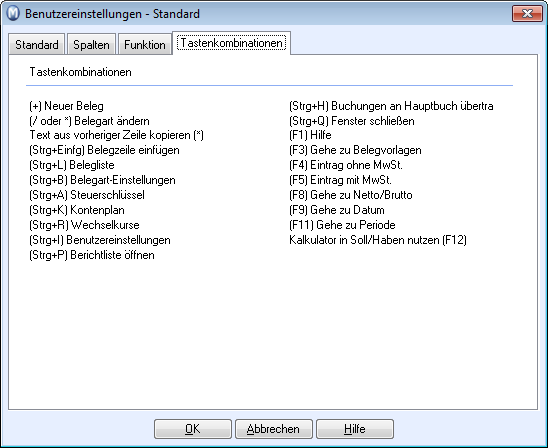
Siehe auch: